Chromebooky byly vždy skvělé v základech, jako je sledování Netflix nebo kontrola e-mailu. Aplikace pro Android přinesl několik dalších nástrojů produktivity, ale Chromebooky budou s přidáním aplikací pro Linux mnohem užitečnější. Plánujte nákup Chromebooku pro sebe nebo svého blízkého během Černého pátku? Tato příručka vám pomůže co nejlépe využít váš nový stroj.
Produkty použité v této příručce
- Amazonka: Google Pixelbook - 128 GB úložiště ($999)
Zkontrolujte verzi systému Chrome OS
Instalace aplikací pro Linux vyžaduje, aby na vašem Chromebooku byl spuštěn Chrome OS 69 nebo novější. Pokud jste Chromebook již nějakou dobu měli a chcete si být jisti, že používáte nejnovější verze softwaru, můžete to zkontrolovat následujícím způsobem.
- Klepněte na váš profilový obrázek v pravém dolním rohu.
- Klepněte na ikonu Nastavení.
- Klikněte na ikonu Hamburger ikona v levém horním rohu.
- Klepněte na O systému Chrome OS.
- Klepněte na Kontrola aktualizací.
Chromebook se ujistí, že používá nejnovější operační systém, a v případě potřeby si stáhne nový. Po dokončení stahování stačí Chromebook restartovat a budete hotovi!
Další: Jak změnit softwarový kanál v systému Chrome OS
Povolte příznak Crostini
Než budete moci spouštět Steam a další aplikace pro Linux, zbývá ještě pár kroků.
- otevřeno Nastavení.
- Klikněte na ikonu Hamburger ikona v levém horním rohu.
- Klepněte na Linux (Beta) v nabídce.
-
Klepněte na Zapnout.

- Klepněte na Nainstalujte.
- Chromebook stáhne soubory, které potřebuje. Až to bude hotové, klikněte na bílý kruh v levém dolním rohu na otevřete zásuvku aplikace.
-
Klikněte na ikonu Ikona terminálu.

- Typ sudo apt aktualizace v příkazovém okně. Zobrazí se seznam komponent Linuxu, které vyžadují aktualizaci. lis Enter.
- Typ sudo apt upgrade v příkazovém okně. Tím se upgradují všechny komponenty, které byly právě uvedeny. lis Enter.
- Po dokončení zadejte y odstranit přebytečné soubory. lis Enter.
Díky tomu jsou nainstalovány všechny potřebné součásti operačního systému Linux, takže stačí nainstalovat aplikace .deb z prohlížeče souborů.
Stáhněte a nainstalujte aplikaci
Po přípravné práci je konečně čas na instalaci aplikace. Získejte potřebný instalační soubor systému Linux ze stránek dodavatele softwaru - používáme Pára pro tuto příručku.
- Po stažení instalačního souboru otevřete Prohlížeč souborů.
- Klepněte na Soubory ke stažení.
-
Zkopírujte a vložte Instalační soubor .deb do Soubory Linux složku.
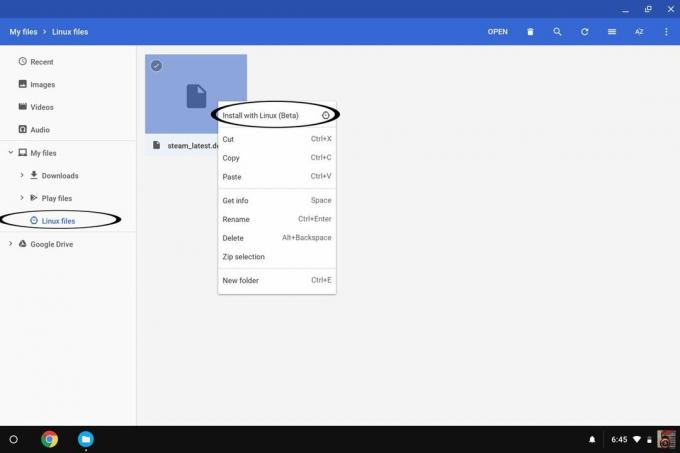
- Klepněte na Soubory Linux
- Klikněte pravým tlačítkem myši nebo klepnutím dvěma prsty na trackpad zatímco ukazatel myši se vznáší nad názvem souboru.
- Klepněte na Instalovat s Linuxem (Beta).
Program se nainstaluje a po dokončení jej můžete otevřít v zásuvce aplikace. A je to!
Naše špičkové vybavení
Pokud si chcete stáhnout spoustu her Steam nebo Linux, budete potřebovat spoustu místního úložiště. Pixelbook společnosti Google nabízí právě to, stejně jako úhledný design, úžasnou klávesnici a trackpad a dostatek odvahy držet krok s vašimi nejnáročnějšími úkoly.
